在 Power BI Desktop 中设置精选表,使其在 Excel 中显示
在 Excel 的数据类型库中,用户可从你的 Power BI 语义模型的“精选表”中查找数据。 在本文中,你将了解如何在语义模型中将表设置为“精选”。 这些标记使用户能够更轻松地将企业数据添加到其 Excel 工作表中。 下面是设置和共享精选表的基本步骤。
- 在 Power BI Desktop 中标识语义模型中的精选表(本文)。
- 将这些具有精选表的语义模型保存到共享工作区。 报表创建者可以创建带有那些精选表的报表。
- 组织的其余部分可以连接到那些精选表(在 Excel 中称为数据类型),以获取相关且可刷新的数据。 在 Excel 中访问 Power BI 精选表一文介绍了如何在 Excel 中使用这些精选表。
选择表
在 Power BI Desktop 中,转到“模型”视图。
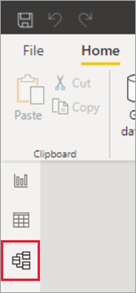
选择一个表,将“是精选表”设置为“是”。
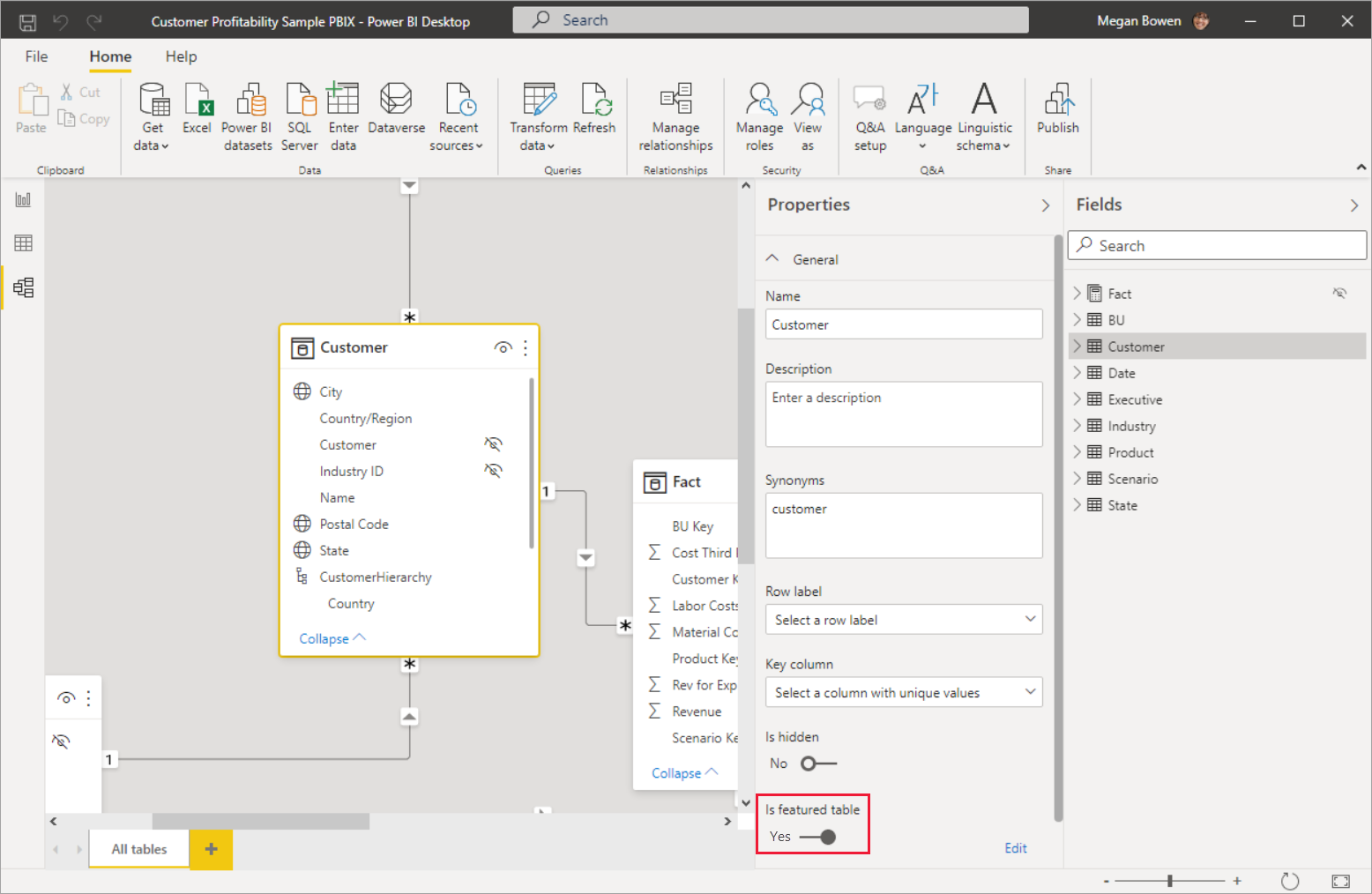
在“设置此精选表”对话框中,提供必填字段:
- “说明”。
提示
从“精选表”开始描述,以帮助 Power BI 报表创建者识别它。
- 行标签。 “行标签”字段值用于 Excel 中,因此用户可以轻松地识别该行。 它在“数据选择器”窗格中和“信息”卡中显示为链接单元格的单元格值。
- 键列。 “键列”字段值提供唯一的行 ID。 通过此值,Excel 可以将单元格链接到表中的特定行。
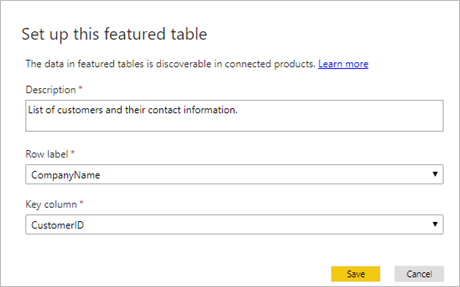
- “说明”。
将语义模型发布或导入到 Power BI 服务后,精选表会显示在 Excel 数据类型库中。 你和其他报表创建者还可以创建基于此语义模型生成的报表。
在 Excel 中:
- 重启 Excel。 Excel 将缓存数据类型列表,因此你需要重新启动 Excel 以查看新发布的精选表。
- 由于某些语义模型不受支持,因此在这些语义模型中定义的精选表不会出现在 Excel 中。 有关详细信息,请参阅下一节:注意事项和限制。
Excel 中的数据类型体验
Excel 中的数据类型体验类似于查找函数。 它采用 Excel 工作表提供的单元格值,并在 Power BI 的精选表中搜索匹配的行。 搜索体验具有以下行为:
行匹配基于精选表中的文本列。 它使用的索引与 Power BI 问答功能一样,该功能针对英语语言搜索进行了优化。 在其他语言中搜索可能不会产生精确的匹配结果。
用户在功能表中查询数据时,这些表使用 Power BI 问答索引。 有关详细信息,请参阅如何将索引与问答结合使用。
不考虑将大多数数值列用于匹配。 如果“行标签”或“键列”是数值,则将包含它们以进行匹配。
匹配基于单个搜索词的精确和前缀匹配项。 单元格的值基于空格或制表符等其他空白字符进行拆分。 然后,每个词都被视为一个搜索词。 行的文本字段值将与每个搜索词进行比较以获得精确和前缀匹配结果。 如果行的文本字段以搜索词开头,则返回前缀匹配结果。 例如,如果单元格包含“Orange County”,则“Orange”和“County”就是不同的搜索词。
- 返回其文本列的值与“Orange”或“County”完全匹配的行。
- 返回其文本列的值以“Orange”或“County”开头的行。
- 重要的是,不会返回包含“Orange”或“County”但不以它们开头的行。
注意事项和限制
注意事项
- 你可以在 Power BI 中提升或认证语义模型,这称为“认可”。 Excel 会在数据类型库中优先显示受认可的语义模型中的表。 Excel 会先列出受认证的语义模型中的精选表,然后列出提升的语义模型中的表。 在此之后,Excel 会列出未认可的语义模型中的精选表。
- 默认情况下可以创建精选表。 可以通过“文件”>“选项和设置”>“选项”>“预览功能”更改“精选表”功能 。
- 可使用具有数据模型的 Excel 文件来发布精选表。 将数据加载到 Power BI Desktop 中,然后发布精选表。
限制
当前限制如下:
集成功能在 Excel 当前通道中提供。
使用以下功能的 Power BI 语义模型中的精选表不在 Excel 中显示:
- DirectQuery 语义模型
- 具有实时连接的语义模型
Excel 仅显示在精选表中定义的列、计算列和度量值中的数据。 未提供以下内容:
- 相关表上定义的度量值
- 根据关系计算的隐式度量值
Power BI 为每个单元格最多返回 100 行建议。
不支持使用某些符号。
XMLA 终结点不支持设置或更新精选表。
如果更改“表名”、“行标签”或“键列”,精选表可能会影响将单元格链接到表行的 Excel 用户。
Excel 会显示从 Power BI 语义模型中检索数据的时间。 此时间并不一定是在 Power BI 中刷新数据的时间,也不一定是语义模型中最新数据点的时间。 例如,假设 Power BI 中的语义模型在一周前刷新,但基础源数据在刷新发生时已过时一周。 实际数据已存在 2 周,但 Excel 会将检索的数据显示为数据提取到 Excel 中的日期/时间。
有关其他 Excel 注意事项,请参阅“在 Excel 中访问 Power BI 精选表”一文中的注意事项和限制。
相关内容
- 访问 Excel 中的 Power BI 精选表
- 了解如何在 Excel 文档中从 Power BI 使用 Excel 数据类型。
- 是否有任何问题? 尝试参与 Power BI 社区